一、安装虚拟机
选择左上角的小电脑





















二、配置虚拟机

[root@foundation70 ~]# vi /etc/sysconfig/network # 修改主机名
NETWORKING=yes
HOSTNAME=server1
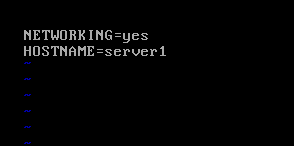
[root@foundation70 ~]# vim /etc/hosts # 提前写好解析,以后再建立虚拟机的时候,就不用再一个一个写解析了
172.25.70.1 server1
172.25.70.2 server2
172.25.70.3 server3
172.25.70.4 server4
172.25.70.5 server5
172.25.70.6 server6


[root@foundation70~]# cd /etc/udev/rules.d/
[root@foundation70 rules.d]# ls
60-raw.rules 70-persistent-net.rules 70-persistent-cd.rules
[root@foundation70 rules.d]# rm -fr 70* # 不绑定网络接口

[root@foundation70 ~]# vi /etc/sysconfig/network-scripts/ifcfg-eth0 # 修改主机ip
DEVICE="eth0"
BOOTPROTO="static"
ONBOOT="yes"
IPADDR=172.25.70.1
PREFIX=24


[root@foundation70~]# vi /etc/yum.repos.d/rhel-source.repo # 配置yum源
[rhel-6.5]
name=rhel6.5
baseurl=http://172.25.70.250/rhel6.5
enabled=1 # 启用yum源
gpgcheck=1
gpgkey=file:///etc/pki/rpm-gpg/RPM-GPG-KEY-redhat-release


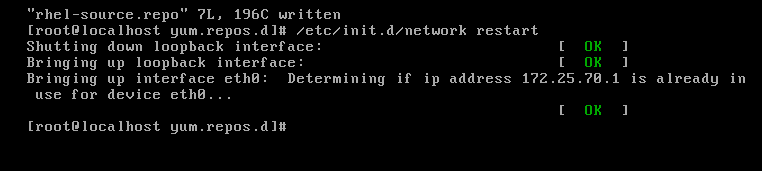
[root@foundation70~]# yum clean all
[root@foundation70~]# yum repolist

[root@foundation70~]# vim /etc/sysconfig/selinux # 改变SELINUX状态为disabled
SELINUX=disabled



[root@foundation70~]# /etc/init.d/iptables stop # 关闭火墙
[root@foundation70~]# /etc/init.d/ip6tables stop
[root@foundation70~]# chkconfig iptables off # 开机关闭火墙
[root@foundation70~]# chkconfig ip6tables off

[root@foundation70 ~]# yum install -y vim lftp openssh-clients

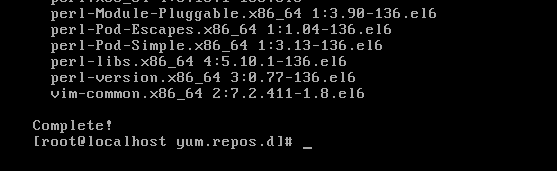
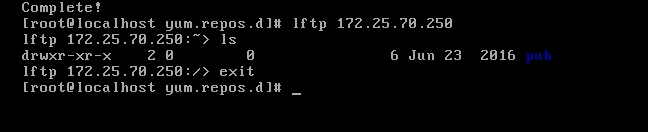
[root@foundation70 yum.repos.d]#poweroff

注意 :千万不能重启,不然前面封装的源母盘会内存增大,或者会直接失效
三、创建快照(真机操作)
[root@foundation70 ~]# virt-manager ##进入配置管理器
[root@foundation70 ~]# cd /var/lib/libvirt/images/
[root@foundation70 images]# qemu-img create -f qcow2 -b rhel6.5.qcow2 node1 #创建快照
[root@foundation70 images]# qemu-img create -f qcow2 -b rhel6.5.qcow2 node2
先找到建立好的虚拟机母盘删除(注意删除方式)不要选对沟

开始导入快照




[root@server2 ~]# vim /etc/sysconfig/network-scripts/ifcfg-eth0 # 修改
IPDEVICE="eth0"
BOOTPROTO="static"
ONBOOT="yes"
IPADDR=172.25.70.2
PREFIX=24
[root@server2 ~]# vim /etc/sysconfig/network # 修改主机名
NETWORKING=yes
HOSTNAME=server2
[root@server2 ~]# /etc/init.d/network restart



[root@foundation70 images]# du -sh node1 #查看快照大小
4.2M node1
[root@foundation70 images]# du -sh rhel6.5.qcow2 #查看母盘大小
1.9G rhel6.5.qcow2
[root@foundation70 images]#
注意:如果连接虚拟机出现问题

[root@foundation70 images]# vim /home/kiosk/.ssh/known_hosts #进入此文件,删除文件里的内容即可